Você pode pesquisar peças no 3D ContentCentral e importá-las para o DraftSight.
O 3D ContentCentral® oferece acesso a peças 2D e 3D de fornecedores de componentes e indivíduos em todos os principais formatos CAD. Você pode navegar pelo 3D ContentCentral no DraftSight e baixar modelos CAD gratuitamente.
Para importar uma peça do 3D ContentCentral:
- Na faixa de opções, em Rascunhos e Anotações, clique em .
- Opcional: No Painel de tarefas, clique na guia Login e faça login no 3D ContentCentral.
Você deve criar uma conta no 3D ContentCentral para baixar modelos. Se você não criar uma conta, só poderá pesquisar e visualizar modelos do 3D ContentCentral no DraftSight.
- Para procurar uma peça:
- Clique na guia 2D e insira um termo na caixa Pesquisar.
Os resultados são exibidos para Fornecedor e Categoria.
- Para classificar os resultados, clique em Classificar por A-Z por ordem alfabética ou Classificar por número de correspondências, do maior para o menor.
- Navegue pelos resultados clicando em Voltar ou selecione um número de página na parte inferior do Painel de tarefas.
- Para baixar uma peça:
- Na lista de resultados, selecione uma imagem.
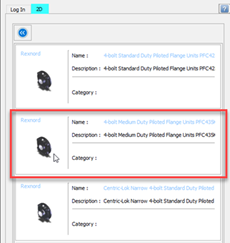
Uma visualização detalhada da peça é exibida.
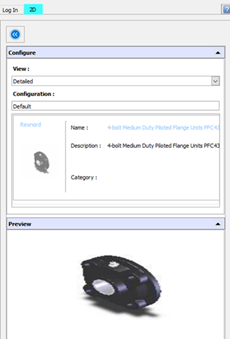
- Selecione uma Vista, como Frontal, Direita, Inferior ou Esquerda.
- Opcional. Selecione uma Configuração.
- Arraste a peça do Painel de tarefas e solte-a na área de gráficos.
O DraftSight importa vistas de modelos e blocos para a área de gráficos.